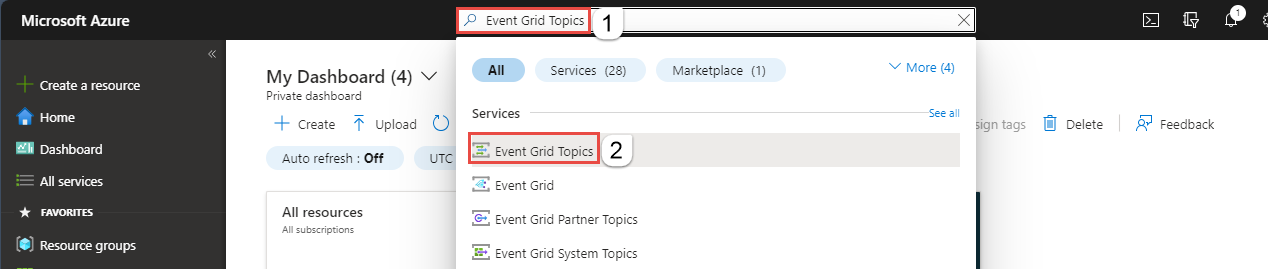Criar um tópico personalizado ou um domínio na Grade de Eventos do Azure
Este artigo mostra como criar um tópico personalizado ou um domínio na Grade de Eventos do Azure.
Pré-requisitos
Se você é novo na Grade de Eventos do Azure, leia a visão geral da Grade de Eventos antes de iniciar este tutorial.
Registrar o provedor de recursos da Grade de Eventos
A menos que você já tenha usado a Grade de Eventos antes, precisará registrar o provedor de recursos da Grade de Eventos. Se já utilizou a Grelha de Eventos antes, avance para a secção seguinte.
No portal do Azure, execute as seguintes etapas:
No menu à esquerda, selecione Assinaturas.
Selecione a subscrição que pretende utilizar para a Grelha de Eventos na lista de subscrições.
Na página Assinatura, selecione Provedores de recursos em Configurações no menu à esquerda.
Procure Microsoft.EventGrid e confirme se o Status não está registrado.
Selecione Microsoft.EventGrid na lista de provedores.
Selecione Registrar na barra de comandos.
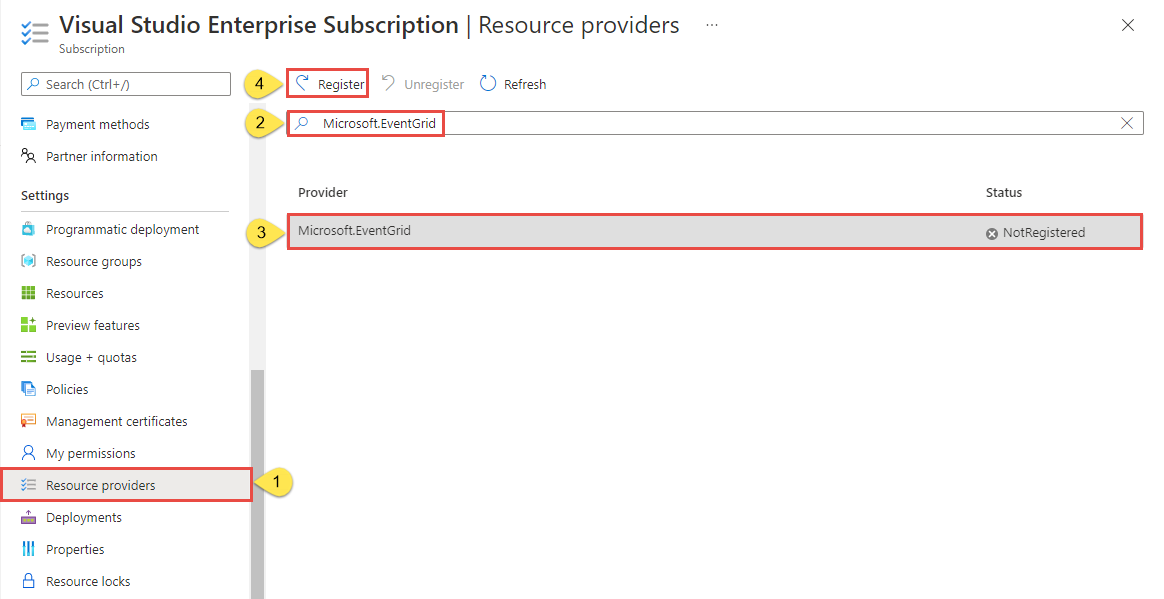
Atualize para verificar se o status de Microsoft.EventGrid foi alterado para Registrado.
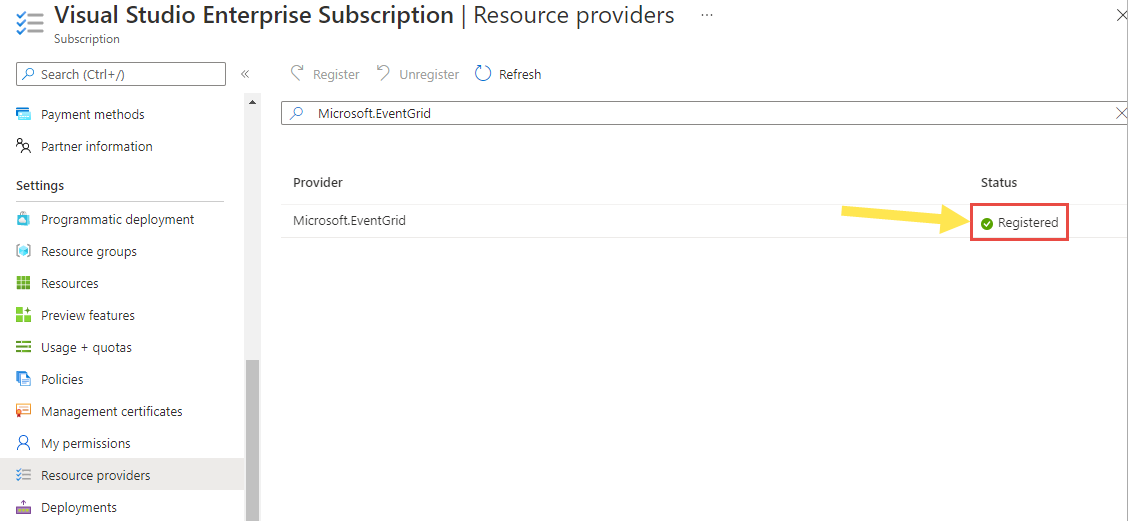
Criar um tópico ou domínio personalizado
Um tópico de Grade de Eventos fornece um ponto de extremidade definido pelo usuário no qual você posta seus eventos.
Inicie sessão no portal do Azure.
Na barra de pesquisa na parte superior, digite Tópicos da Grade de Eventos e selecione Tópicos da Grade de Eventos na lista suspensa. Para criar um domínio, procure Domínios da Grade de Eventos.
Na página Tópicos da Grade de Eventos ou Domínios da Grade de Eventos, selecione + Criar na barra de ferramentas.
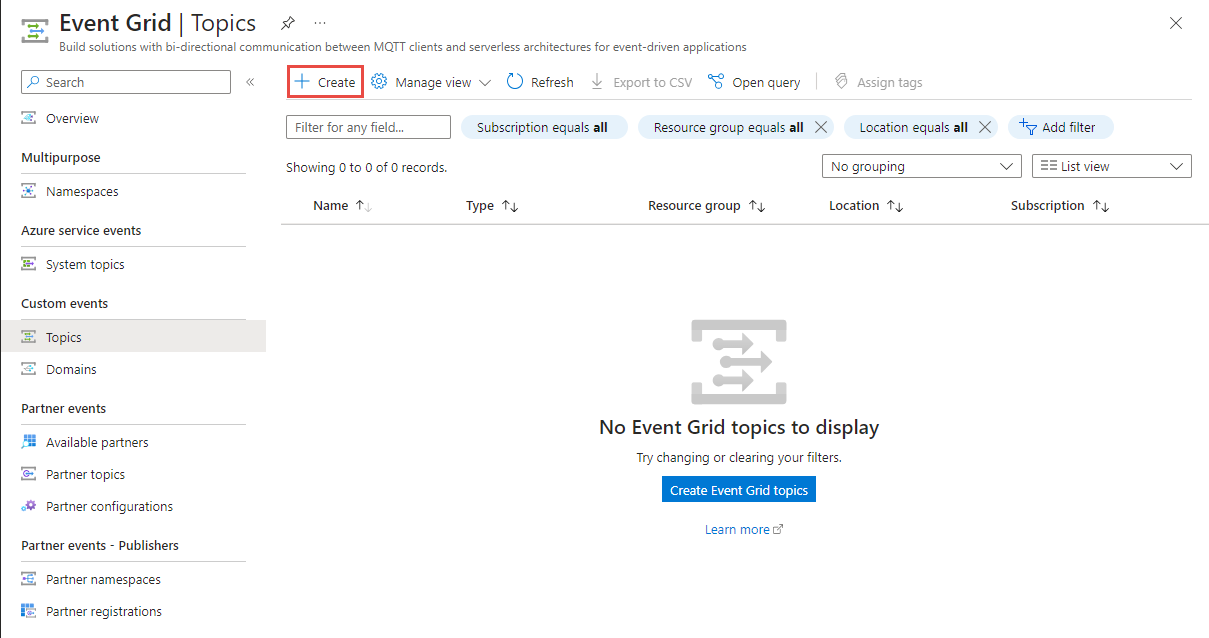
Página Noções básicas
Na página Noções básicas do assistente Criar tópico ou Criar domínio de grade de eventos, siga estas etapas:
Selecione a sua subscrição do Azure.
Selecione um grupo de recursos existente ou selecione Criar novo e insira um nome para o grupo de recursos.
Forneça um nome exclusivo para o tópico ou domínio personalizado. O nome deve ser exclusivo porque é representado por uma entrada DNS (Sistema de Nomes de Domínio). Não utilize o nome apresentado na imagem. Em vez disso, crie seu próprio nome - ele deve ter entre 3-50 caracteres e conter apenas os valores a-z, A-Z, 0-9 e "-".
Selecione um local para o tópico ou domínio da Grade de Eventos.
Selecione Next: Networking na parte inferior da página para alternar para a página Networking .
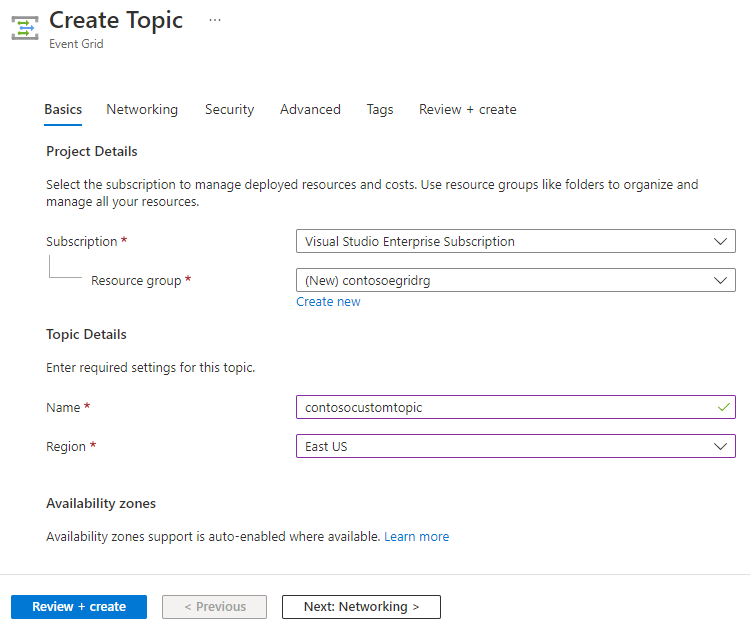
Página de rede
Na página Rede do assistente Criar Tópico ou Criar Domínio de Grade de Eventos, siga estas etapas:
Se você quiser permitir que os clientes se conectem ao tópico ou ao ponto de extremidade do domínio por meio de um endereço IP público, mantenha a opção Acesso público selecionada. Você pode restringir o acesso a endereços IP específicos ou intervalo de endereços IP.
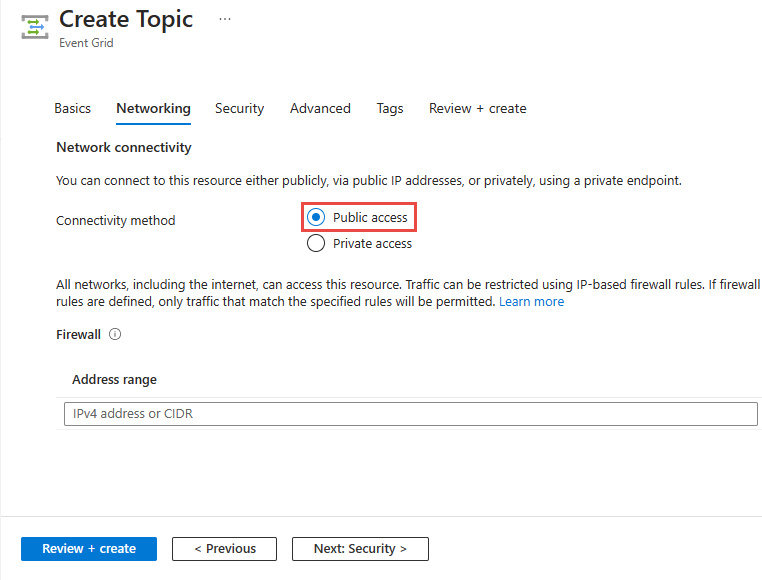
Para permitir o acesso ao tópico ou domínio por meio de um ponto de extremidade privado, selecione a opção Acesso privado .
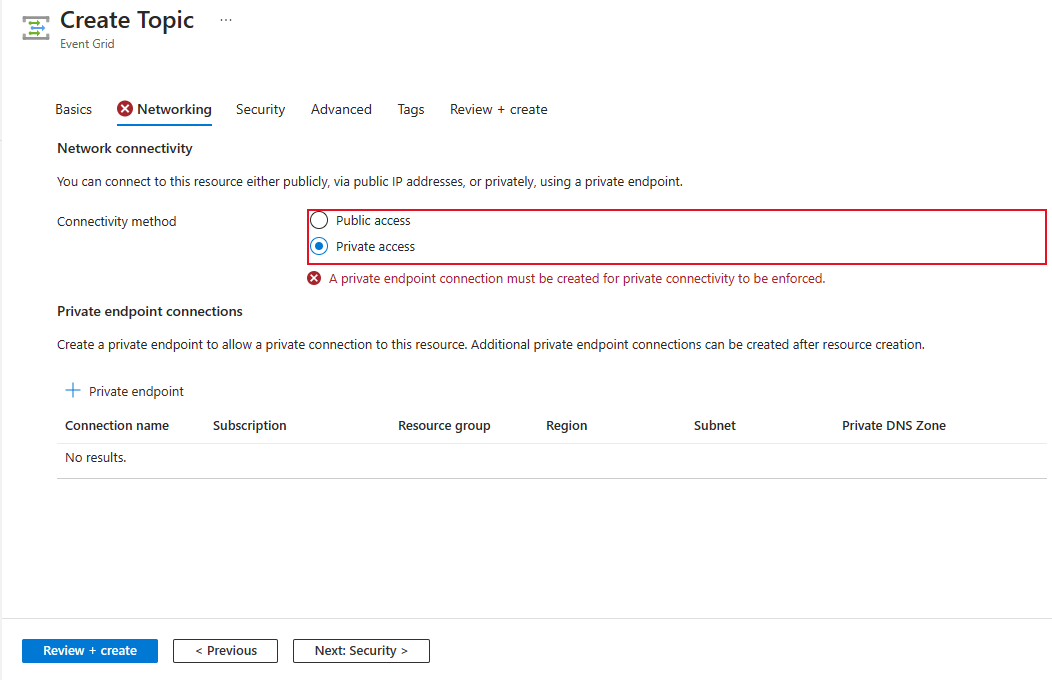
Siga as instruções na seção Adicionar um ponto de extremidade privado usando o portal do Azure para criar um ponto de extremidade privado.
Selecione Seguinte: Segurança na parte inferior da página para mudar para a página Segurança.
Página de segurança
Na página Segurança do assistente Criar Tópico ou Criar Domínio de Grelha de Eventos, siga estes passos:
Para atribuir uma identidade gerenciada atribuída pelo sistema ao seu tópico ou domínio, selecione Habilitar identidade atribuída ao sistema.

Para atribuir uma identidade atribuída pelo usuário, selecione Adicionar identidade atribuída ao usuário na seção Identidade atribuída ao usuário da página.
Na janela Selecionar identidade atribuída ao usuário, selecione a assinatura que tem a identidade atribuída pelo usuário, selecione a identidade atribuída pelo usuário e clique em Selecionar.
Para desativar a autenticação local, selecione Desativado. Quando você faz isso, o tópico ou domínio não pode ser acessado usando chave de acesso e autenticação SAS, mas apenas por meio da autenticação Microsoft Entra.
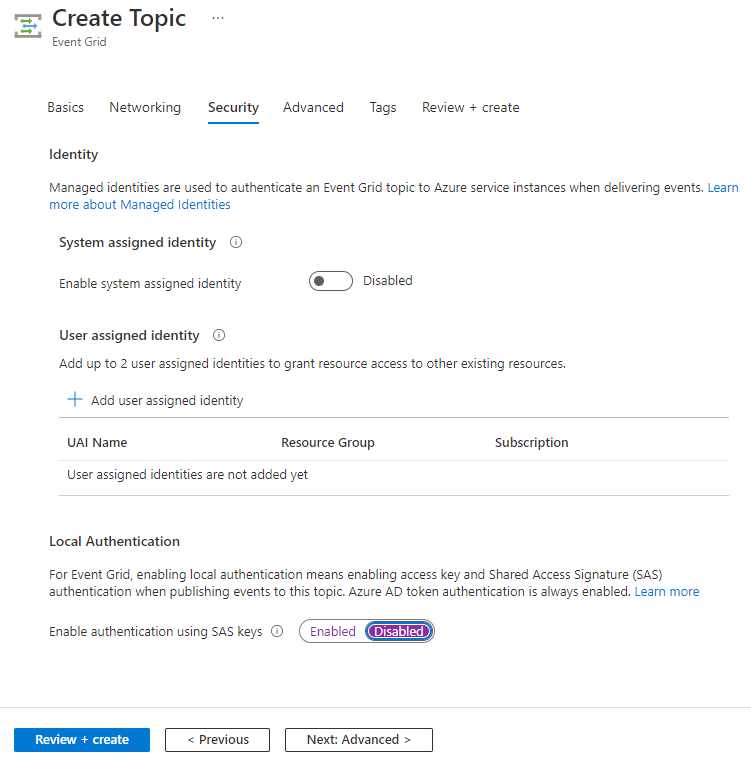
Configure a versão mínima necessária do Transport Layer Security (TLS). Para obter mais informações, consulte Configurar a versão mínima do TLS.
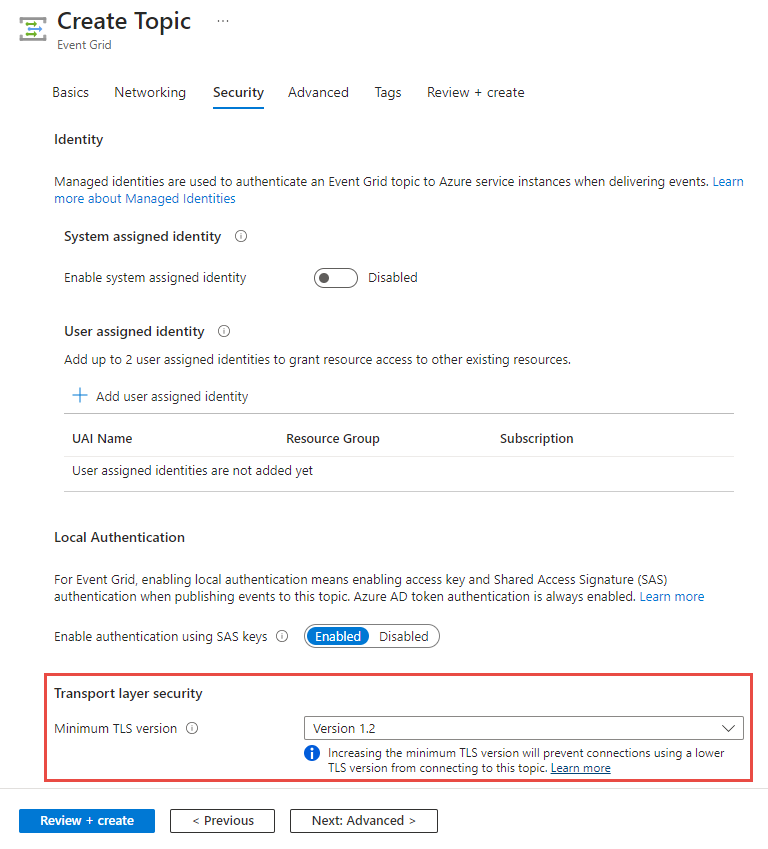
Selecione Avançado na parte inferior da página para alternar para a página Avançado.
Página avançada
Na página Avançado do assistente Criar Tópico ou Criar Domínio de Grade de Eventos, selecione o esquema para eventos que serão publicados neste tópico.
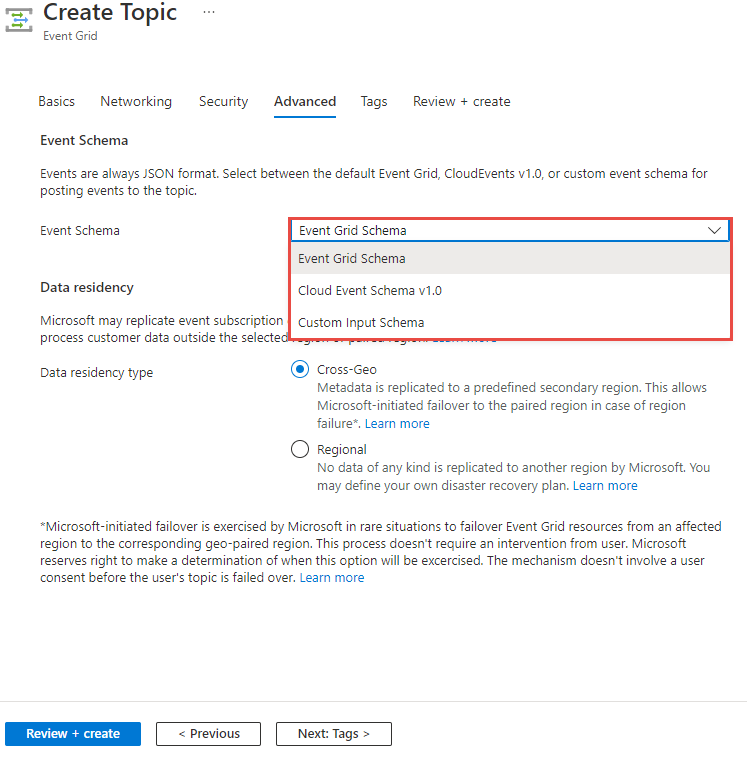
Em Residência de dados, selecione se não deseja que nenhum dado seja replicado para outra região (Regional) ou se deseja que os metadados sejam replicados para uma região secundária predefinida (Cross-Geo).
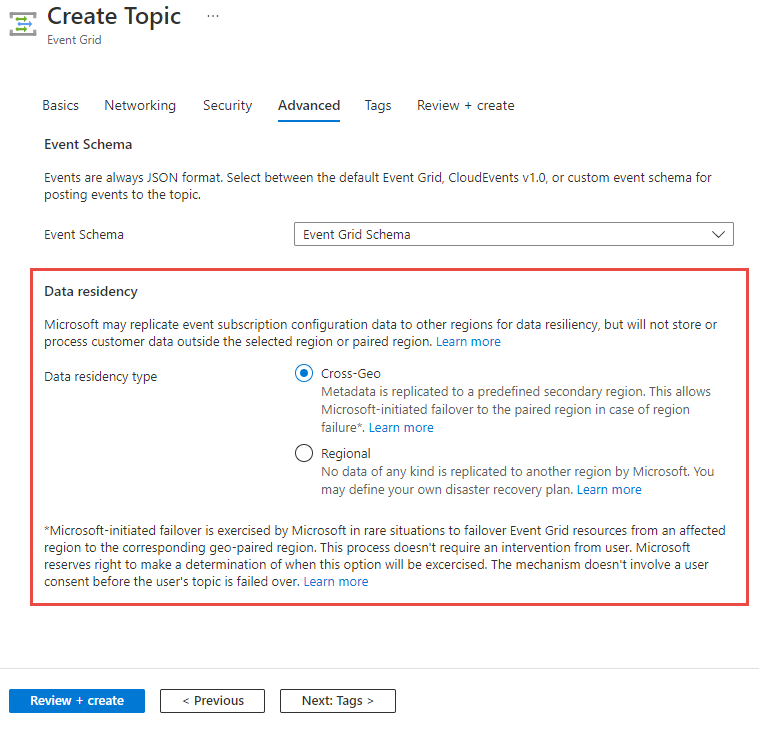
A opção Cross-Geo permite failover iniciado pela Microsoft para a região emparelhada quando há uma falha de região. Para obter mais informações, consulte Recuperação de desastres geográficos do lado do servidor na Grade de Eventos do Azure. O failover iniciado pela Microsoft é exercido pela Microsoft em situações raras para fazer failover de recursos da Grade de Eventos de uma região afetada para a região emparelhada geograficamente correspondente. Este processo não requer uma intervenção do utilizador. A Microsoft reserva-se o direito de determinar quando este caminho será tomado. O mecanismo não envolve um consentimento do usuário antes que o tópico ou domínio do usuário seja submetido a failover. Para obter mais informações, consulte Como me recuperar de um failover?.
Se você selecionar a opção Regional , poderá definir seu próprio plano de recuperação de desastres.
Selecione Next: Tags para ir para a página Tags.
Página de tags
A página Tags não tem campos específicos para a Grade de Eventos. Você pode atribuir uma marca (par nome-valor) como faz para qualquer outro recurso do Azure. Selecione Seguinte: Rever + criar para mudar para a página Rever + criar.
Rever + criar página
Na página Rever + criar, reveja todas as definições, confirme se a validação foi bem-sucedida e, em seguida, selecione Criar para criar o tópico ou o domínio.
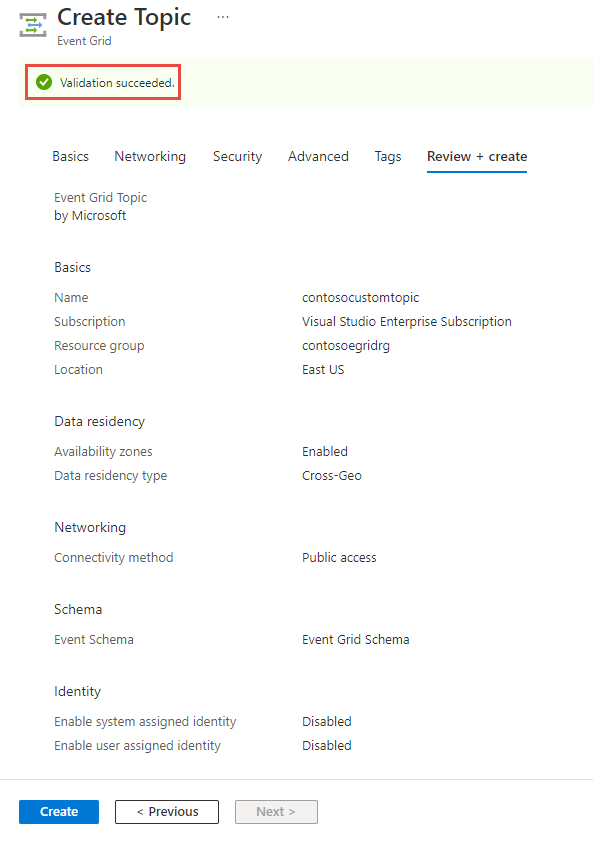
Próximos passos
Agora que você sabe como criar tópicos ou domínios personalizados, saiba mais sobre o que a Grade de Eventos pode ajudá-lo a fazer:
- Encaminhar eventos personalizados para o ponto de extremidade da Web com o portal do Azure e a Grade de Eventos
- Sobre o Event Grid
- Manipuladores de eventos
Consulte os exemplos a seguir para saber mais sobre como publicar e consumir eventos da Grade de Eventos usando diferentes linguagens de programação.